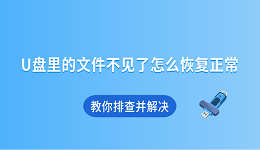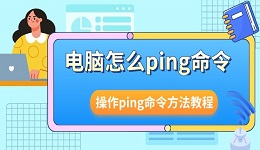平时用电脑拷文件到U盘,大家可能都遇到过这种尴尬:文件明明不超过U盘容量,可系统却跳出来提示“文件太大,无法复制”。是不是感觉很奇怪?其实别担心,这并不是U盘坏了,而是跟文件系统和存储方式有关系。接下来我就结合自己的经验,给你分享几个常见又实用的解决方法。

一、检查并更改U盘文件系统格式
文件无法复制的常见原因是U盘使用了FAT32文件系统。FAT32单个文件大小限制为4GB,即使U盘剩余空间足够,也无法存储超过此大小的文件。解决方法是将U盘转换为NTFS或exFAT格式。
1. 将U盘插入电脑,确保数据已备份。
2. 打开“此电脑”,右键点击U盘盘符,选择“属性”。
3. 在“常规”界面查看文件系统格式是否为FAT32。
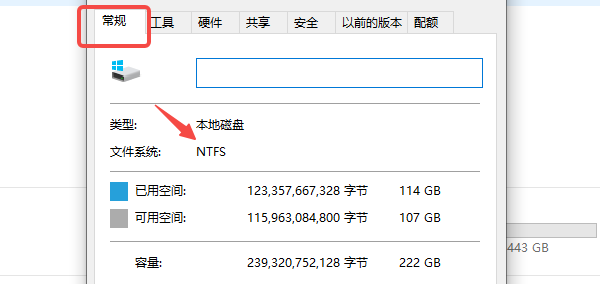
4. 若为FAT32,在盘符上右键,选择“格式化”。
5. 在“文件系统”下拉框中选择“NTFS”或“exFAT”。
6. 点击“开始”,等待格式化完成。
7. 重新复制大文件,即可正常存入。
二、使用压缩软件分卷压缩
当文件超过U盘单文件限制或暂时不想格式化U盘时,可以使用压缩软件将大文件分卷压缩成若干小文件,逐个复制到U盘中。
1. 安装相关压缩软件。
2. 右键需要复制的大文件,选择“添加到压缩文件”。
3. 在“分卷大小”一栏填写合适数值(如2GB)。
4. 点击“确定”开始分卷压缩。
5. 压缩完成后,将生成的分卷文件逐一复制到U盘中。
6. 在目标电脑上,将分卷文件放在同一目录,右键第一个分卷,选择“解压缩”,即可还原完整文件。
三、分割文件再复制
除了压缩软件,用户也可以使用专业文件分割工具或命令行工具,将超大文件分割成多个小片段,再逐个复制到U盘,目标端再合并还原。
1. 下载文件分割软件。
2. 打开软件,选择“分割”功能。
3. 选择目标大文件,并设定每个分割文件大小。
4. 执行分割操作,生成多个小文件。
5. 将小文件逐个复制到U盘。
6. 在目标电脑上使用同软件选择“合并”,恢复原始大文件。
四、利用移动硬盘或固态硬盘
如果经常需要拷贝超大文件,如高清电影或数据库文件,U盘可能不够稳定。此时选择容量更大、速度更快的移动硬盘或固态硬盘更为合适。
1. 准备一块移动硬盘或外接固态硬盘。
2. 使用USB 3.0或更高接口连接电脑。
3. 打开“此电脑”,确保硬盘正常识别。
4. 将大文件直接拖拽到硬盘中。
5. 在目标电脑上插入硬盘,复制文件即可。

额外建议:数据恢复
在处理“文件过大无法复制到U盘”的过程中,还需要注意一个重要问题:数据安全。有时用户在尝试格式化U盘或进行文件系统转换时,可能因为误操作导致文件丢失。此时,可以使用“数据救星”帮助用户扫描U盘或硬盘中已删除或丢失的文件,并尝试还原出来。

 好评率97%
好评率97%  下载次数:4579927
下载次数:4579927 1. 在电脑上插入丢失数据的U盘,安装并打开“数据救星”软件,下滑找到“外接设备”,选择连接的U盘设备进行扫描。
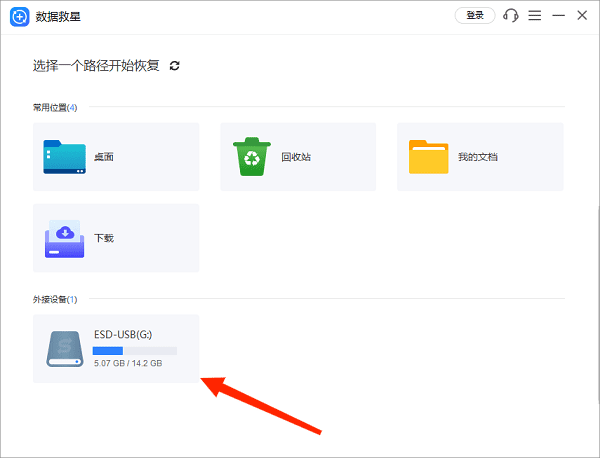
2. 扫描完成后,如果文件太多,可通过“文件类型”或“搜索框”更精准地筛选到目标文件,并结合“预览”功能查看文件的具体内容。
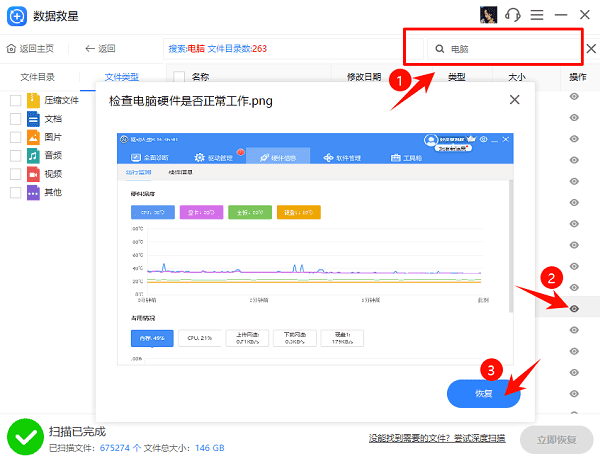
3. 勾选需要恢复的内容,点击“恢复”按钮,将文件保存至电脑硬盘中的任意一个文件夹。
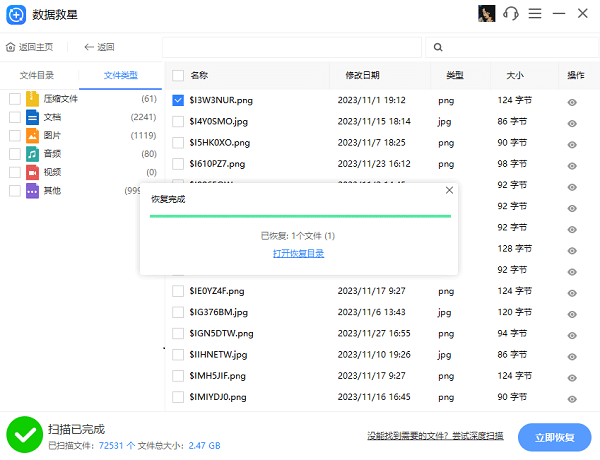
以上就是文件过大无法复制到U盘的解决方法,希望对你有帮助。如果遇到网卡、显卡、蓝牙、声卡等驱动的相关问题都可以下载“驱动人生”进行检测修复,同时它还支持驱动下载、驱动安装、驱动备份等等,可以灵活的安装驱动。